Sharepoint PowerUser - Part 4 (8.06.2015)
View (Görünüm)’ ler ile çalışmak
Görünüm Nedir? :
Grubunuzdaki kişilerin verileri genellikle belirli bir şekilde görmesi gerekiyorsa, görünümleri kullanabilirsiniz. Görünümler, verileri sıralamak, gruplandırmak, görüntülemek ve verilere filtre uygulamak için sütunları kullanır. Ayrıca her görünümde bir kerede kaç öğenin görüntüleneceğini seçebilirsiniz. Örneğin, kişiler tercihlerine ve bağlantı hızlarına göre bir listeye sayfa başına 25 veya 100'lük liste öğesi kümeleri halinde göz atabilir.
Ortak Dökümanlar için görünüm oluşturalım. Örneğin kategori bazında gruplama yapmak istiyoruz.
Kitaplık---> görünüm oluştur
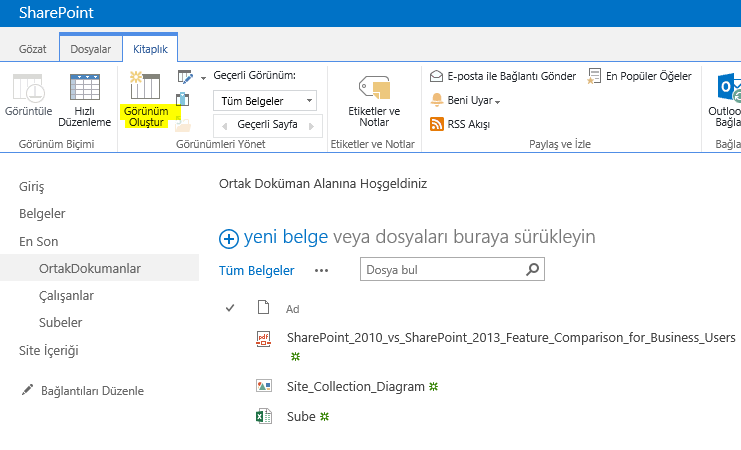
Görünüm türünü standart görünüm seçiyoruz.
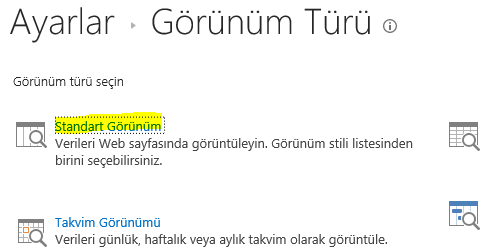
Görünüm adına kategori yazıyoruz. Hedef kitle kısmında ortak görünüm oluştur’u seçersek oluşturduğumuz belgeler siteyi ziyaret eden kişiler tarafından görünür olur.
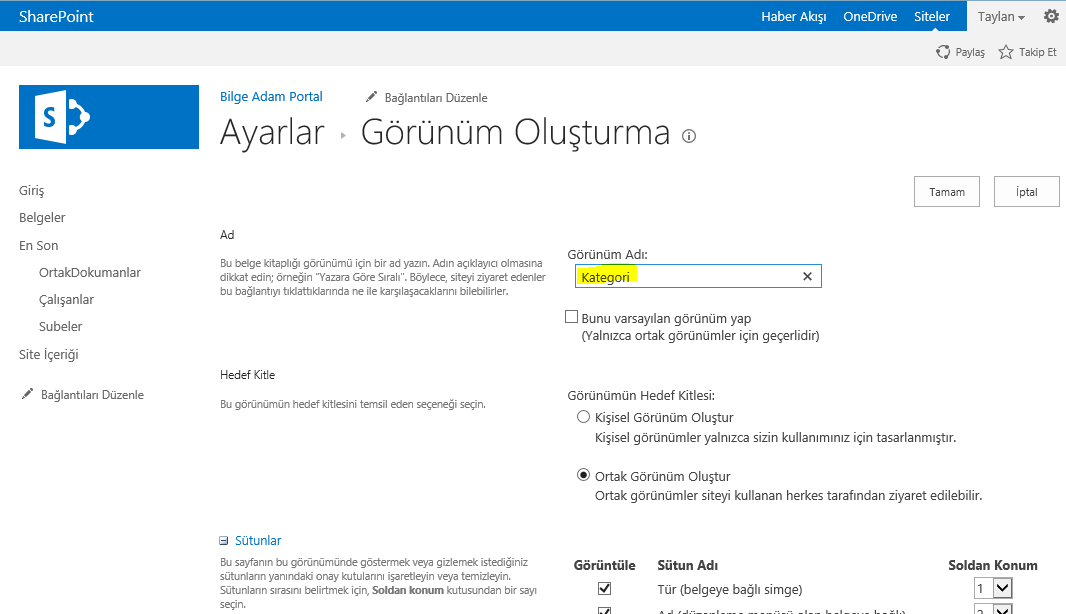
Gruplama kısmında hangi sütuna göre gruplayacağını seçiyoruz.
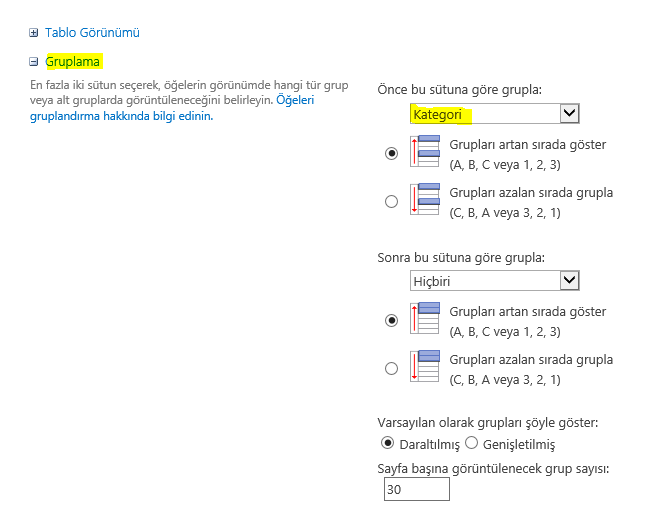
İstersek sıralama kısmında öğeleri artan ya da azalan sırada gösterebiliriz.
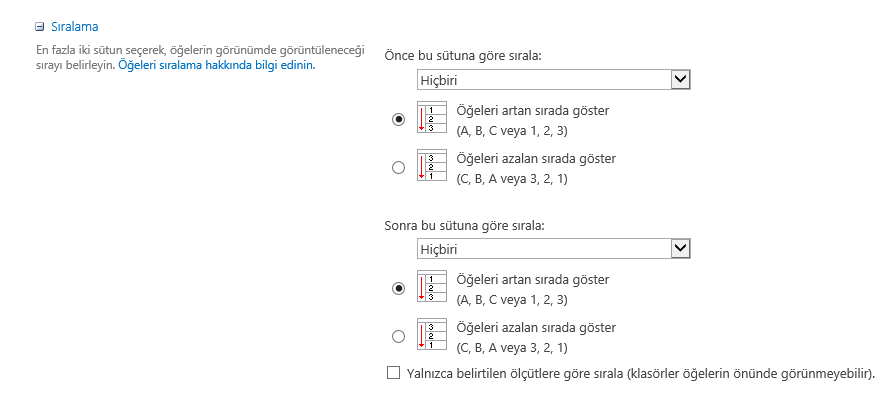
Filtre kısmında istediğimiz filtreyi verip ve sadece bu öğelerin görüntülenmesini isteyebiliriz.
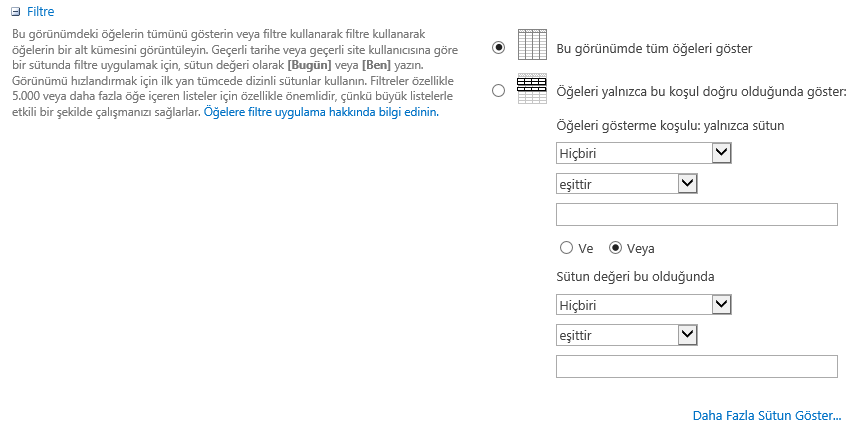
Biz kategori bazında gruplama yaptık.
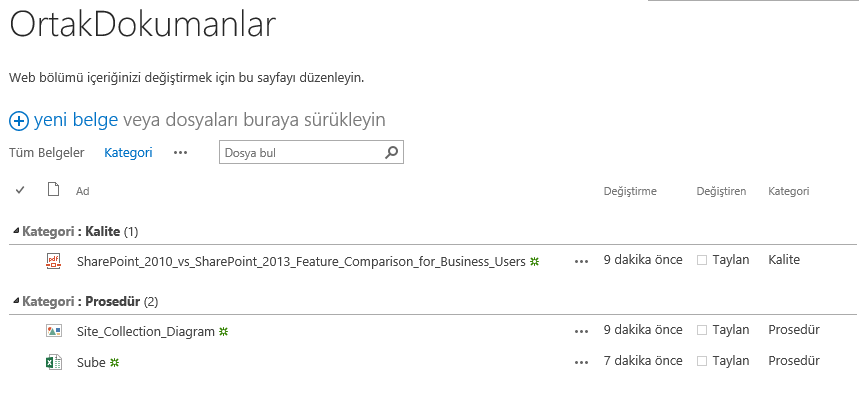
Oluşturduğumuz görünümde değişiklik yapmak için üç noktayı tıklayıp bu görünümü değiştir diyoruz.
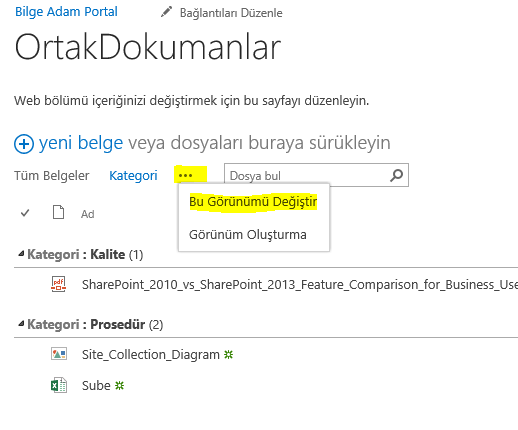
Oluşturduğumuz dökümanları istediğimiz kişilerle paylaşabiliriz. ilgili dökümanı seçip, düzenleyebilir veya görüntüleyebilir seçeneklerinden birini seçerek paylaşabiliriz.
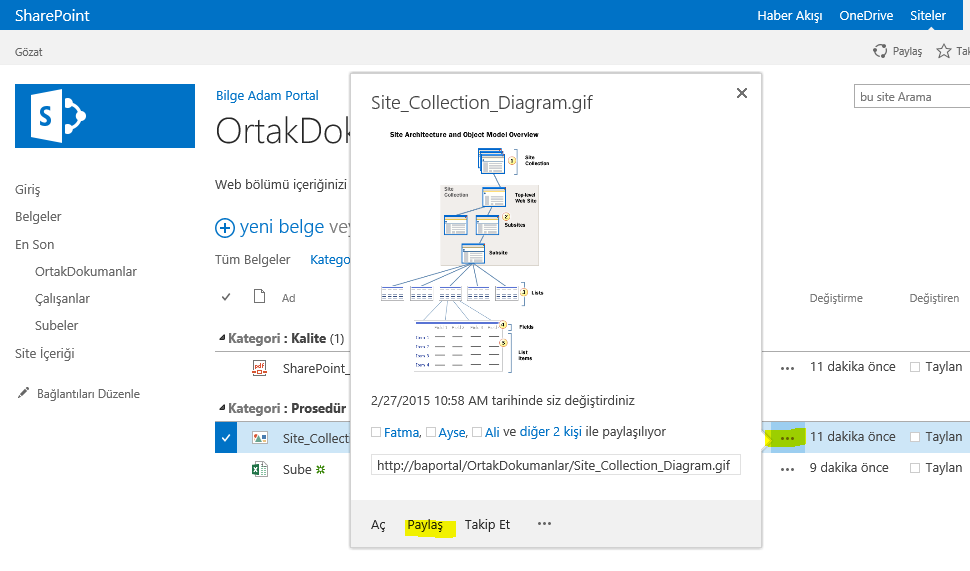
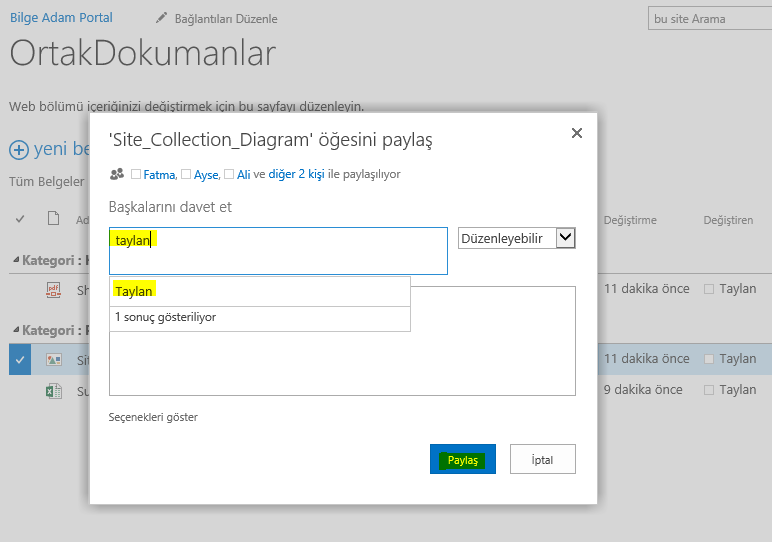
Döküman Kütüphanesinde Sürüm Oluşturma
Bir dökümanın ardışık iterasyonlarının numaralandırılıp saklanmasıdır.
Örneğin prosedürler diye bir doküman kütüphanesi oluşturduk.
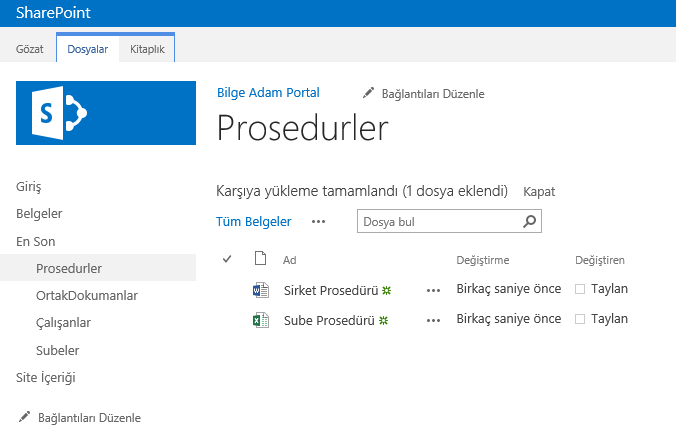
Kitaplık---->kitaplık ayarları---->sürüm oluşturma ayarları
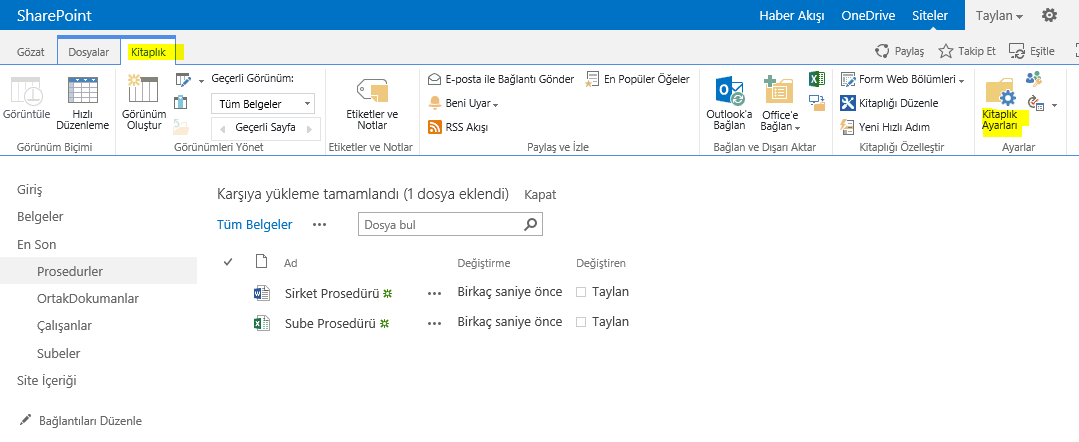
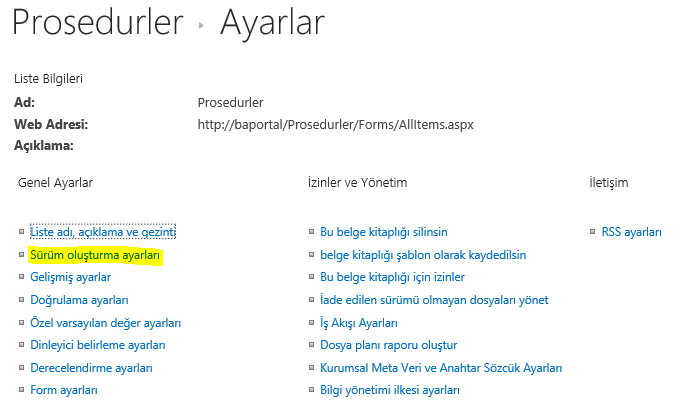
Sürüm oluşturma ayarlarında gönderilen öğeler için içerik onayı istensin mi kısmına hayır dersek dökümanda yaptığımız her değişiklik sonucu yeni bir sürüm oluşturur.
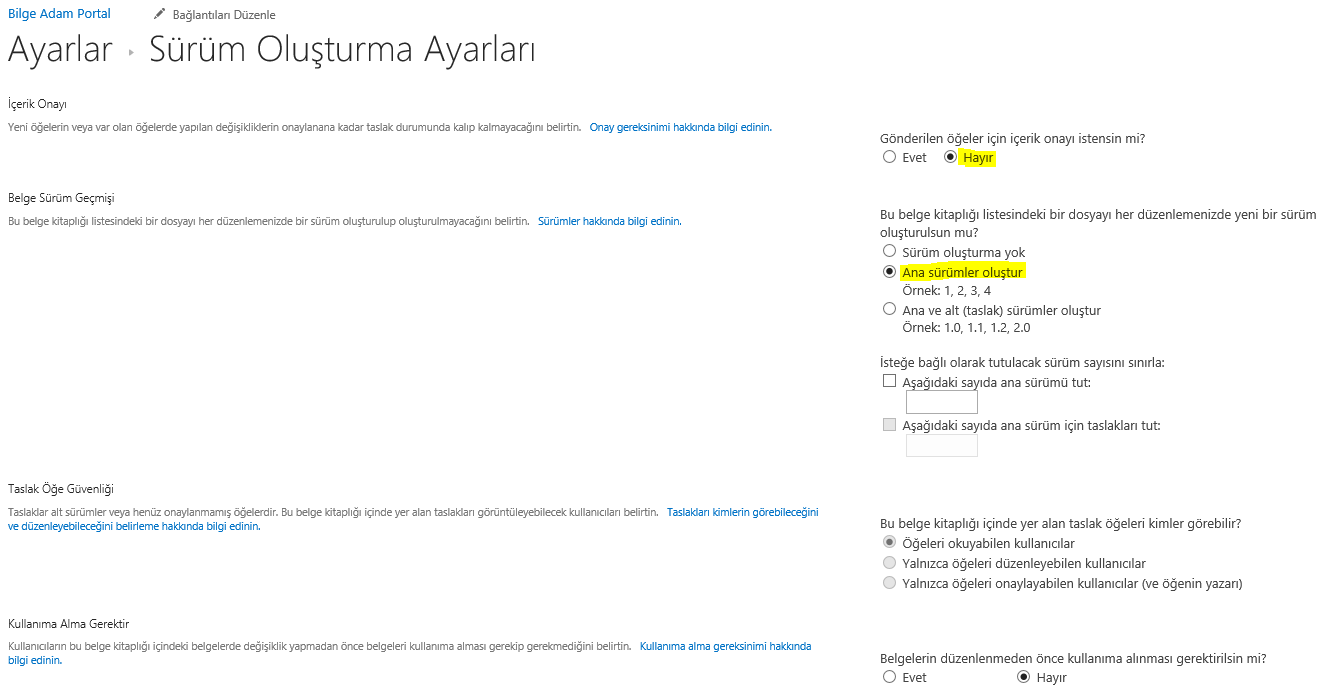
Belge sürüm Geçmişi kısmında 3 farklı sürüm oluşturma seçeneği var. Bunlar;
- Sürüm oluşturma yok
- Ana Sürümler oluştur
- Ana ve alt(taslak) sürümler oluştur.
Ana sürümler tam sayılarla, alt sürümler ondalık sayılarla tanımlanır. Örneğin;5.0 bir anasürüm numarasıdır. Bu dosyanın ilk alt sürümü 5.1 olarak tanımlanır. Biz ana sürüm oluşturmayı seçtik.
Şimdi prosedürler dökümanımıza sürüm sütunu ekliyoruz.
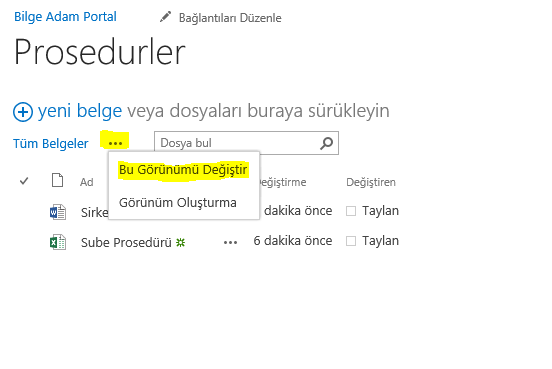
Sütunlar sekmesinden sürüm ‘ü seçip, konumunu 1 olarak ayarlıyoruz. Tamam’a basıyoruz.
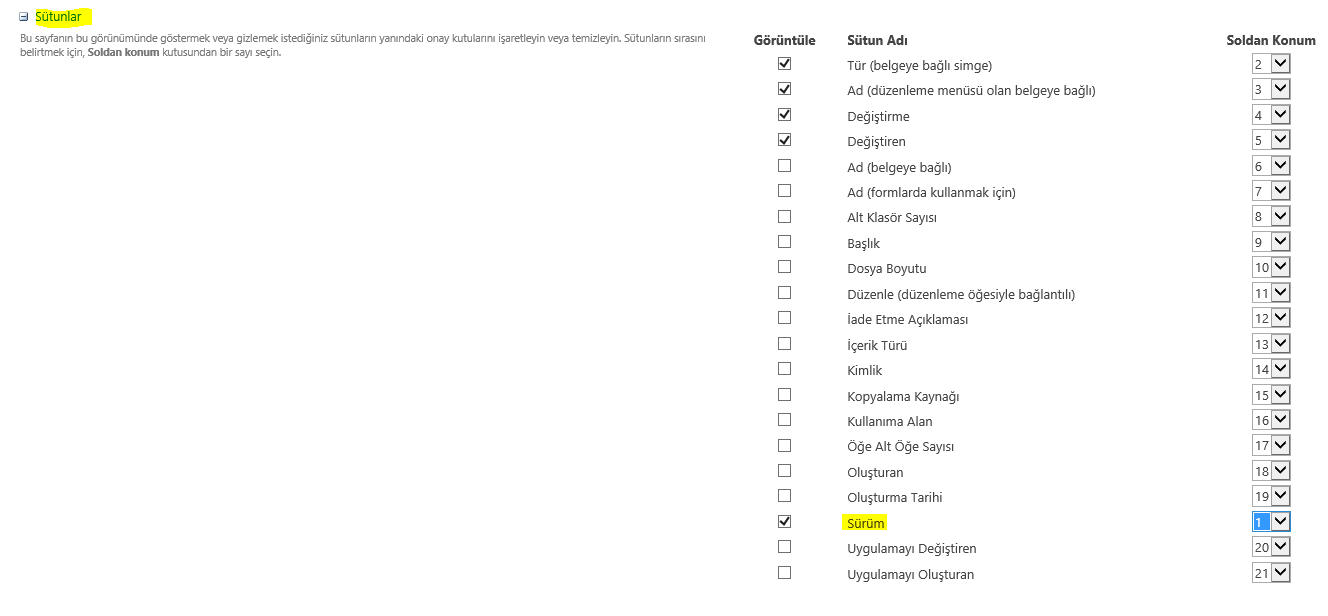
Sürüm alanı doküman kütüpanesine eklenmiş oldu.
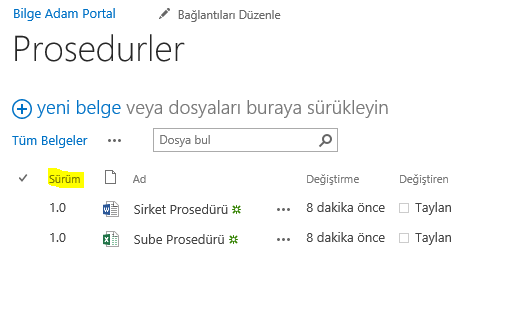
Örneğin Sirket Prosedürü dökümanını açıp içinde değişiklik yapıp kaydettiğimiz zaman sürüm sütununun 2.0 olduğunu görüyoruz (Sayfayı yenilemeniz gerekir).
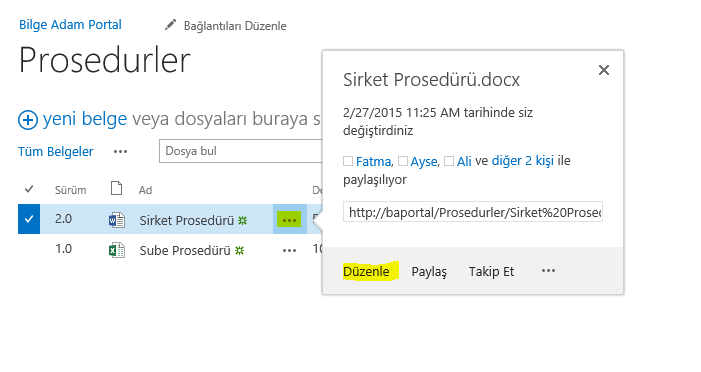
Takip et butonunun yanındaki üç noktaya tıklayarak Sürüm geçmişini görünteleyebilirsiniz.
Sürüm geçmişine tıklayıp değiştirilme tarihi ve kimin tarafından değiştirildiğini görebiliriz.
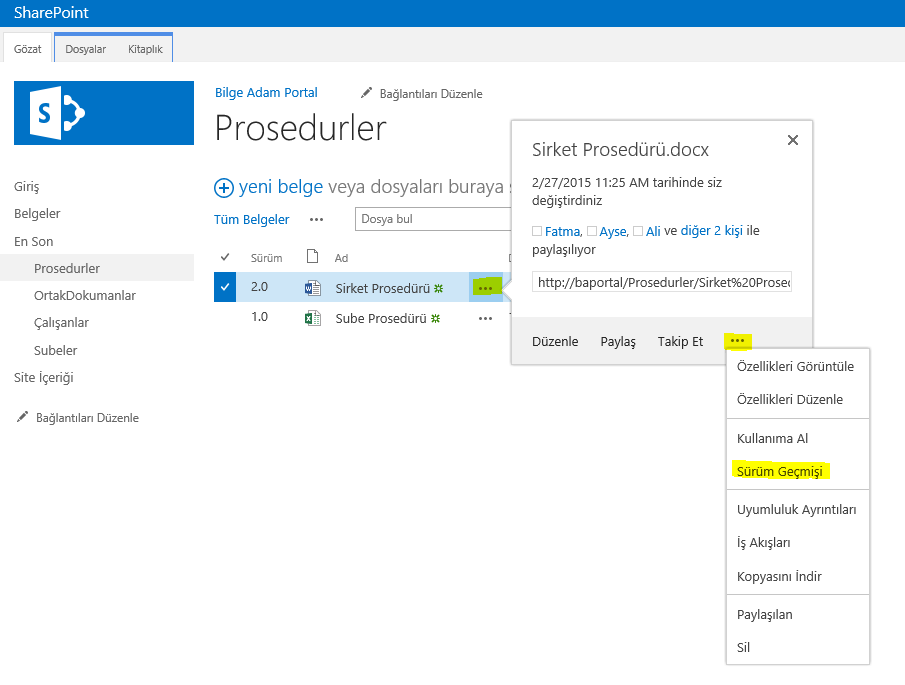
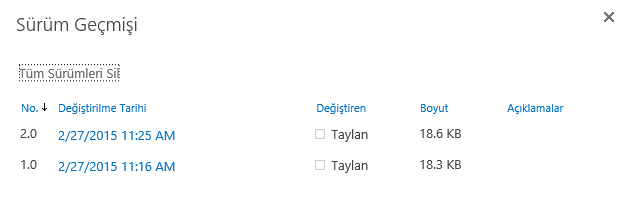
Sharepoint Power User Makalelerin 4.bölümünü bitirdik, bir sonraki makalede görüşmek üzere.
Taylan BAKIRCIOĞLU